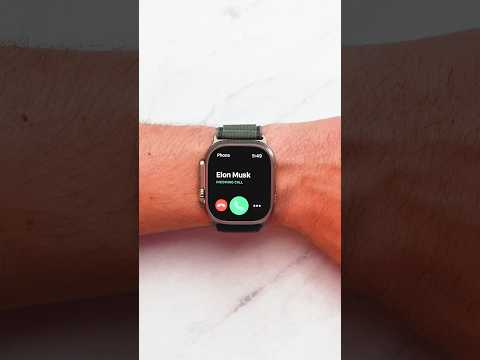این wikiHow به شما نشان می دهد که چگونه از طریق iPhone و Apple Watch خود با خدمات اضطراری تماس بگیرید بدون اینکه کسی بداند.
مراحل
روش 1 از 3: iPhone 7 و قبل از آن

مرحله 1. مطمئن شوید که آژیر خاموش است
به "تنظیمات"> "SOS اضطراری" بروید و مطمئن شوید "پخش صدای شمارش معکوس" خاموش است.

مرحله 2. دکمه پاور را سریع پنج بار فشار دهید

مرحله 3. نوار لغزنده SOS را بکشید یا منتظر بمانید تا شمارنده به صفر برسد

مرحله 4. صدای تلفن را کم کنید
شما نمی خواهید کسی مشکوک بداند که خدمات اورژانس رسیده است. تا زمانی که تلفن را قطع نکنید یا تا زمانی که تماس قطع نشود ، مکان شما به طور مداوم به خدمات اضطراری ارسال می شود.

مرحله 5. تماس را مشکوک کنید
مطمئن شوید که بلندگو فعال است. شما چیزی نمی شنوید ، اما خدمات اضطراری وضعیت را می شنوند و پلیس را می فرستند.

مرحله 6. از صفحه شماره استفاده کنید
اگر مجبورید سکوت کنید ، می توانید از پد شماره استفاده کنید تا به اورژانس اطلاع دهید که آیا به پلیس ، آتش نشانی یا آمبولانس نیاز دارید. با شهر محل یا شهرستان خود کد های افزونه پلیس ، آتش نشانی و آمبولانس را بررسی کنید.

مرحله 7. تلفن را قطع کنید
به مخاطبین اضطراری از وضعیت اضطراری اطلاع داده می شود و مکان شما همچنان ارسال می شود تا زمانی که لغو نکنید.
روش 2 از 3: iPhone 8 و نسخه های بعد

مرحله 1. مطمئن شوید که آژیر خاموش است
به "تنظیمات"> "SOS اضطراری" بروید و مطمئن شوید "پخش صدای شمارش معکوس" خاموش است.

مرحله 2. دکمه پاور و یکی از دکمه های صدا را همزمان نگه دارید

مرحله 3. نوار لغزنده SOS را بکشید یا منتظر بمانید تا شمارنده به صفر برسد

مرحله 4. صدای تلفن را کم کنید
شما نمی خواهید کسی مشکوک بداند که خدمات اورژانس رسیده است. مکان شما به طور مداوم به خدمات اضطراری ارسال می شود تا زمانی که تلفن را قطع کنید یا تا زمانی که تماس قطع نشود.

مرحله 5. تماس را مشکوک کنید
مطمئن شوید که بلندگو فعال است. شما چیزی نمی شنوید ، اما خدمات اضطراری وضعیت را می شنوند و پلیس را می فرستند.

مرحله 6. از شماره پد استفاده کنید
اگر مجبورید سکوت کنید ، می توانید از پد شماره استفاده کنید تا به اورژانس اطلاع دهید که آیا به پلیس ، آتش نشانی یا آمبولانس نیاز دارید. با شهر محل یا شهرستان خود کد های افزونه پلیس ، آتش نشانی و آمبولانس را بررسی کنید.

مرحله 7. تلفن را قطع کنید
به مخاطبین اضطراری از وضعیت اضطراری اطلاع داده می شود و مکان شما همچنان ارسال می شود تا زمانی که لغو نکنید.
روش 3 از 3: Apple Watch

مرحله 1. دکمه روشن / خاموش اپل واچ را نگه دارید

مرحله 2. نوار لغزنده SOS را بکشید
تماس بی صدا در Apple Watch کار نمی کند.

مرحله 3. صدا را کم کنید
شما نمی خواهید کسی مشکوک بداند که خدمات اورژانس رسیده است. تا زمانی که تلفن را قطع نکنید یا تا زمانی که تماس قطع نشود ، مکان شما به طور مداوم به خدمات اضطراری ارسال می شود.

مرحله 4. تماس را مشکوک کنید
شما چیزی نمی شنوید ، اما خدمات اضطراری وضعیت را می شنوند و پلیس را می فرستند.

مرحله 5. از صفحه شماره استفاده کنید
اگر مجبورید سکوت کنید ، می توانید از پد شماره استفاده کنید تا به خدمات اضطراری اطلاع دهید که آیا به پلیس ، آتش نشانی یا آمبولانس نیاز دارید. با شهر محل یا شهرستان خود کد های افزونه پلیس ، آتش نشانی و آمبولانس را بررسی کنید.

مرحله 6. تلفن را قطع کنید
به مخاطبین اضطراری از وضعیت اضطراری اطلاع داده می شود و مکان شما همچنان ارسال می شود تا زمانی که لغو نکنید.